退職して2回目の確定申告。
ボクが退職したのは
2022年の2月なので、
去年の確定申告には
会社からの給与所得や
退職金所得が
含まれてたんだけど、
今年はそれらが無くなったので
更に簡単になる見込み。
ということで
去年の記事を見て実行してみた。
だいたい
去年と同じだったけど
諸々変わった点もあるので、
来年の自分が
このページだけを見て
作業すれば済むように
改めて記録しておく。
来年の自分へのメッセージ
確定申告終わりたて
ホヤホヤなボクから
来年の自分に向けたメッセージは
以下の通り。
主な入力か所 → 4項目
収入源が増えなければ、
主な入力か所は
- 雑所得(その他) → 暗号資産
- 株式等の譲渡所得等 → 株(自動入力、確認だけ)
- 先物取引に係る雑所得等 → FX
- 社会保険料控除 → 国民健康保険
だけでOK。
要準備(保管) → 2点
入力のために
自分で準備(保管)しておく
必要があるのは
- 国民健康保険料納付済み金額のお知らせ
- 暗号資産の損益
の2つ。
株は連携して自動入力だし
FXはサイトにアクセスすれば
記録を参照できるから
準備や保管は不要。
手続き上で引っ掛かった点
手続き上の注意点は、
- PCでマイナポータルにログインする場合、スマホでログインせずにPC上のQRコードを読むこと
- ブラウザはChrome(braveじゃダメ)
ってことくらい。
ブラウザは
言われたら
変えればいいだけだから
大した問題じゃないんだけど、
PCでマイナポータルに
ログインするのが
少しややこしかった。
やり方はここに
書いてある通りなんだけど、
「3: マイナンバーカードを認証する」
における
PCでQRコードを表示
↓
それをスマホのマイナポータルアプリで読む
っていうところ、
スマホの
マイナポータルアプリを
開いたついでに
スマホでログインしてしまうと
QRコードを読むことが
出来なくなってしまう
ので注意!
説明には
スマホのマイナポータルアプリにログインする、
なんて一言も書いてないんだけどね。。。
それ以外は
特に何事もなかったと思う。
バックアップファイルがあるよ!
今回の入力状態を
保持したデータを保存した。
来年のたたき台として
使えるっぽい。
以下に
一通りの入力内容を
メモってはいるけど、
このデータを見ながら
作業した方が速そう。
問題は、
このファイルの存在を
忘れている可能性があること。
実際
去年もバックアップファイルを
作ってたんだけど、
その存在を思い出したのは
提出後だったので。。。
結果:還付金1万円弱だった
結果は、
NISAじゃない株の
利益にかかる税金(の一部?)が
戻ってくる感じだった。
2か月分ちょいの光熱費が
戻ってくるから、
やった価値があったかな。
あとは
市役所が確定申告データを
参照して住民税の
請求を送ってくるっぽいので↓、
その辺りの手続きを
スキップできるのも良き。
確定申告の流れをだらだらと

以下、
来年困ったときに
参照できるように
やったことを
だらだらメモってるだけ。
トップ画面~事前準備終了まで

確定申告書等作成コーナーへ
↓
マイナポータルとの連携は去年実施済みなので、いきなり作成開始へ
↓
提出方法は「スマートフォンを使用してe-Tax」
ここで
「お前のブラウザじゃダメ」って
言われたのでbraveからchromeへ変更
令和5年分の申告書等の作成
↓
所得税
↓
マイナポータルと連携する→次へ進む
↓
事前準備→準備済みなので「利用規約に同意して次へ」
↓
マイナポータルへ移動云々→次へ進む
↓
マイナポータル認証画面→QRコードでログイン
↓
ログイン画面→指示に従ってマイナポータルアプリのQRコードを読む。
注意!スマホのマイナポータルアプリでログインする前にQRコードを読み込まないと、普通にスマホにログインするだけになっちゃう(上述)。
↓
認証完了→次へ
↓
e-Taxの登録状況の確認→次へ進む
↓
住所等の情報の確認・訂正→確認・修正する。その際予定納税額や中間納付~は無視(空欄)→入力終了
↓
再度住所等の情報の確認・訂正→次へ進む
↓
マイナポータル連携→申告する方本人の情報を取得しますか→取得する→マイナポータルに移動して情報を取得
↓
マイナポータル画面→上記に同意する→次へ
↓
確認画面→次へ
↓
控除証明書等の取得→上記〈留意事項〉を確認した→次へ
↓
家族分の情報を取得しますか→取得しない→申告書等を作成する
↓
次へ進む
申告書等の作成

申告書の作成をはじめる前に
生年月日、提出方法、質問に回答→質問の「お持ちの源泉徴収票は1枚のみですか?」は、0枚だから「いいえ」にした。もしこの先0枚が原因で面倒なことになったら、この質問が不備ということ。そうでないことを祈りながら→次へ進む(面倒なことにはならなかった)
所得
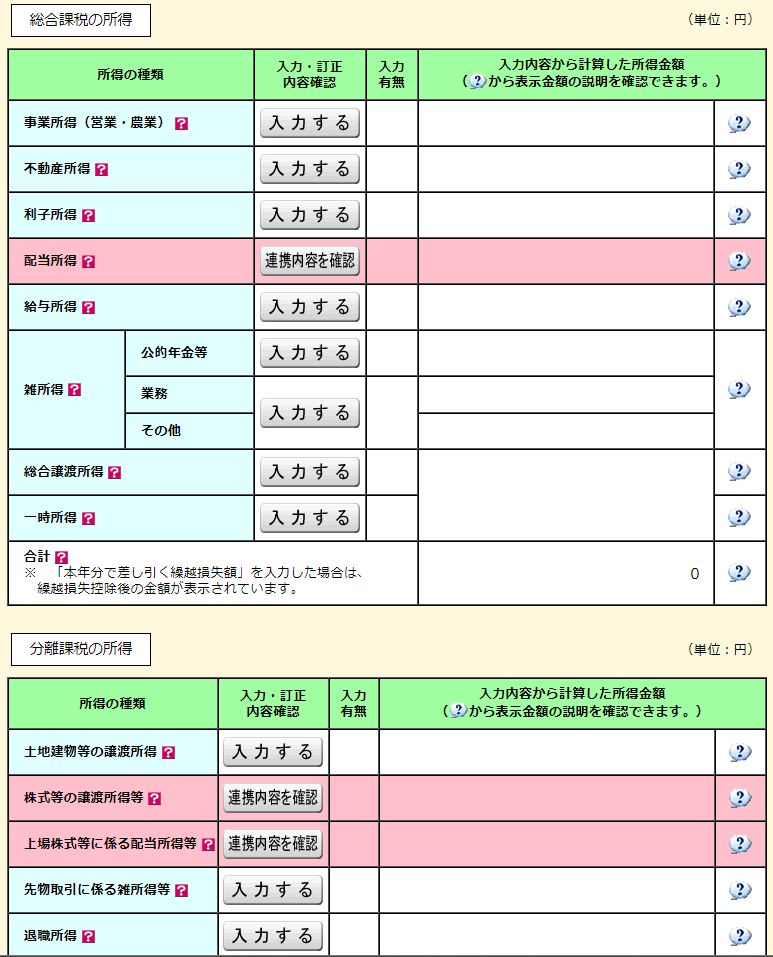
去年と同様に入力。赤くなってる「連携内容を確認」ってところ(↑)をクリックしたら株の確認画面になって、「令和4年分の申告で上場株式等に係る譲渡損失の金額を繰り越した方」を「いいえ」をクリックして入力終了(次へ)→確認修了(次へ)
↓
分離課税の先物取引に係る雑所得等を入力。FX口座の期間損益報告書と去年の記事参照
↓
今年はこれに加えて暗号資産の収入?があるから雑所得(その他)を入力
↓
雑(その他)所得の入力→入力する
↓
種目:暗号資産、業務に該当しない→経費、源泉徴収税は0、所得の生ずる場所は自分の住所、報酬などの支払者の氏名はわからないから「不明(システムによるデリゲート報酬)」として置いた。問題あればなんか言ってくるでしょ。
↓
次へ進む
↓
結局、入力したのは雑所得その他、株式等の譲渡所得等、先物取引に係る雑所得等の3つ。
↓
入力終了(次へ)
控除
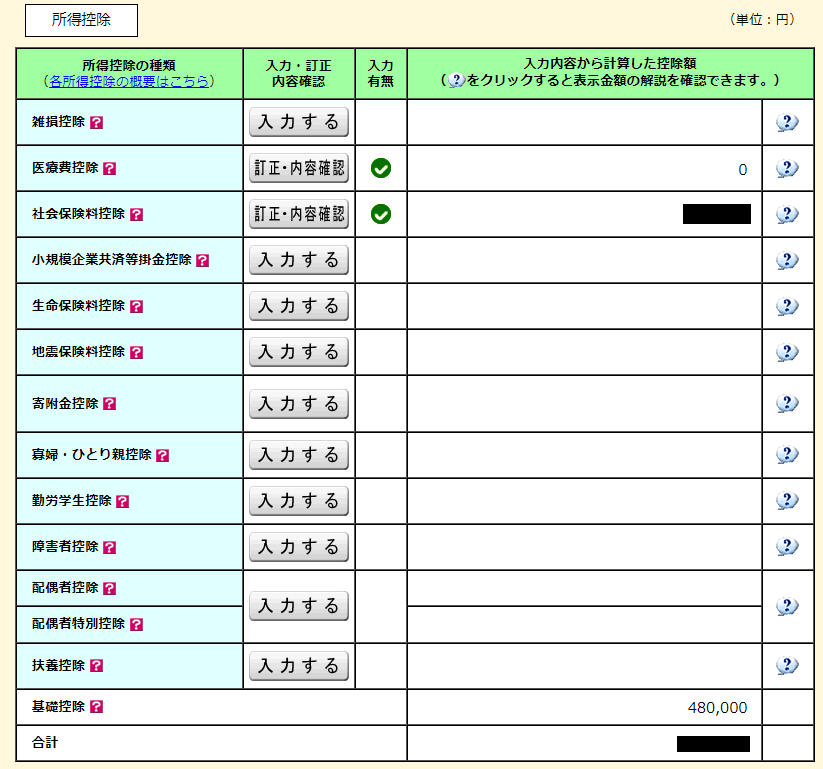
所得控除の入力→これは去年と同じ。社会保険料控除に「国民健康保険料納付済み金額のお知らせ」の数字を入力→次へ進む
↓
入力終了(次へ)
↓
税額控除・その他項目の入力→入力なし→入力終了(次へ)
↓
計算結果確認→次へ
↓
財産責務調書、住民税等入力→入力終了(次へ)
↓
ここで画面の雰囲気が変わる(↓)
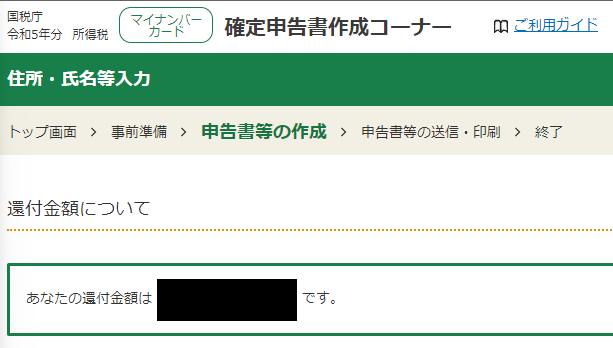
↓
住所氏名等入力→それぞれ入力→次へ進む
↓
マイナンバーの入力→入力する→次へ進む
申告書等の送信・印刷~終了

送信前の申告内容確認→帳票表示・印刷(pdf化)して内容確認→次へ進む
↓
申告書等の送信・印刷→なにもせず(全部いいえで)次へ進む
↓
確定申告書データの送信→送信する
↓
送信完了
申告書等の送信・印刷→帳票表示・印刷でバックアップ保存→次へ進む
↓
申告書を送信した後の作業について→よくわからんから無視→終了する
感想
面倒くさかった。
無職の滅茶苦茶シンプルな
入出金構成でもコレなんだから、
真面目に自営業してる人は
大変なんだろうな、と想像。
だからこそ
税理士って職業が
存在してると思うんだけど、
そんな職業が必要になるくらい
複雑なのっておかしくね?
拡大解釈すれば
これも利権を守るための
仕組みだよな~、と。
もっと仕組みを
シンプルにすればいいのに。
いろいろ
思考の過程をすっ飛ばすけど、
複雑になったせいで
バグって見える例として、
年間基礎控除(48万円)より
年間生活保護受給額(100万以上)の方が
高くなるのっておかしくね?
とか。
って言っても
こういうのは個人では
どうしようもない問題だから、
せいぜいボクは黄金の羽根を
拾いそびれないように
気をつけるくらいかな。
まとめ
- 確定申告をした
- 1万円弱戻ってくるらしい
- 面倒くさかった
- 次回は入力する所得の種類が増えるといいな
それでは~





コメント